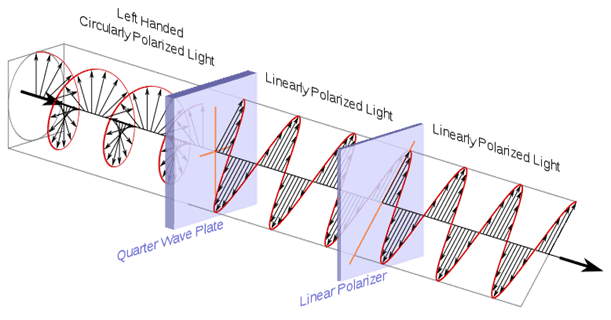Πώς να προσθέσετε μήνες σε μια ημερομηνία στο Excel
Γραφείο Microsoft Excel Ήρωας Excel / / May 18, 2022

Τελευταία ενημέρωση στις

Θέλετε να χειριστείτε τις τιμές ημερομηνίας στο Excel; Ένας εύκολος τρόπος για να το κάνετε είναι να προσθέσετε μήνες σε μια ημερομηνία. Δείτε πώς να το κάνετε.
Το Excel σάς επιτρέπει να αναλύετε και να χειρίζεστε διαφορετικούς τύπους μορφών αριθμών—συμπεριλαμβανομένων ημερομηνιών. Εάν εργάζεστε με ημερομηνίες στο Excel, μπορείτε να τις εμφανίσετε όπως θέλετε χρησιμοποιώντας κείμενο ή αριθμούς.
Μπορείτε επίσης να χειριστείτε τις ημερομηνίες προσθέτοντας ή αφαιρώντας από αυτές. Για παράδειγμα, εάν θέλετε να μάθετε πώς να προσθέτετε μήνες σε μια ημερομηνία στο Excel, μπορείτε να χρησιμοποιήσετε μια συνάρτηση που ονομάζεται EDATE να το κάνω. Μπορείτε επίσης να χρησιμοποιήσετε τη βασική πρόσθεση ή αφαίρεση για να προσθέσετε ή να αφαιρέσετε ημέρες από την ημερομηνία σας.
Εάν θέλετε να προσθέσετε μήνες σε μια ημερομηνία στο Excel (ή να τους καταργήσετε), ακολουθήστε τα παρακάτω βήματα.
Πώς να χρησιμοποιήσετε τη συνάρτηση EDATE για να προσθέσετε μήνες σε μια ημερομηνία στο Excel
Ο ευκολότερος τρόπος για να προσθέσετε μήνες σε μια υπάρχουσα ημερομηνία στο Excel είναι να χρησιμοποιήσετε το EDATE λειτουργία.
Πώς λειτουργεί το EDATE στο Excel;
EDATE έχει σχεδιαστεί για να σας επιτρέπει να μετακινηθείτε γρήγορα προς τα εμπρός ή προς τα πίσω στο χρόνο από μια μοναδική ημερομηνία. Για παράδειγμα, εάν θέλετε να μετακινήσετε μια ημερομηνία τρεις μήνες στο μέλλον, μπορείτε να χρησιμοποιήσετε ένα EDATE τύπος για να το κάνετε.
Ένας τύπος που χρησιμοποιεί τη συνάρτηση EDATE έχει δύο υποχρεωτικά κριτήρια—μια ημερομηνία και τον αριθμό των μηνών για πρόσθεση ή αφαίρεση. Για παράδειγμα, =EDATE(“01/01/2022”,1) θα επέστρεφε την ημερομηνία 01/02/2022 (ΗΗ/ΜΜ/ΕΕΕΕ) προσθέτοντας έναν μήνα στην ημερομηνία έναρξης.
Εάν θέλετε να αφαιρέσετε μια ημερομηνία, χρησιμοποιήστε a αρνητικός αντίθετα αριθμός (π.χ. =EDATE(“01/01/2022”,-1).
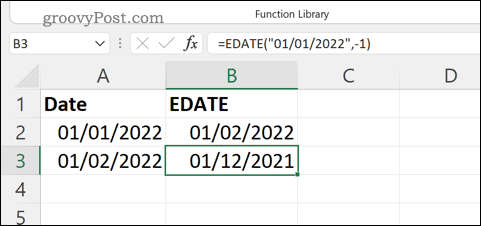
Μπορείτε επίσης να ανατρέξετε σε μια αναφορά κελιού που περιέχει μια ημερομηνία. Για παράδειγμα, ας υποθέσουμε ότι ένα παράδειγμα υπολογιστικού φύλλου έχει ντοκαι Α2 που περιέχει μια τιμή ημερομηνίας (01/01/2022). Ο τύπος =EDATE(A2,1) θα επέστρεφε μια ημερομηνία που είναι ένα μήνα πριν (π.χ. 01/02/2022 χρησιμοποιώντας τη μορφή ΗΗ/ΜΜ/ΕΕΕΕ).
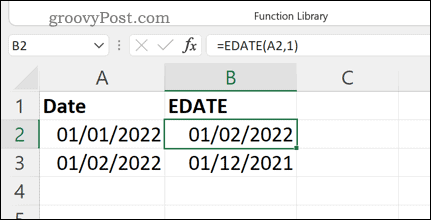
Πώς να χρησιμοποιήσετε το EDATE στο Excel
Εάν κατανοείτε τα δύο απλά ορίσματα που χρησιμοποιούνται για το EDATE, μπορείτε να δημιουργήσετε γρήγορα έναν τύπο χρησιμοποιώντας τον στο Excel.
Για να χρησιμοποιήσετε το EDATE στο Excel για να προσθέσετε ή να αφαιρέσετε μήνες σε μια ημερομηνία:
- Ανοίξτε το υπολογιστικό φύλλο του Excel.
- Επιλέξτε ένα κελί.
- Στη γραμμή τύπων, πληκτρολογήστε το δικό σας EDATE τύπος (π.χ. =EDATE(“01/01/2022”,1) ή =EDATE(A1,1)).
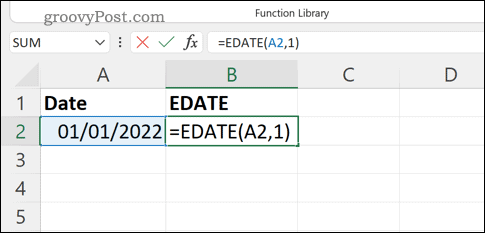
- Πάτα το Εισαγω κλειδί για να επιστρέψετε το αποτέλεσμα.
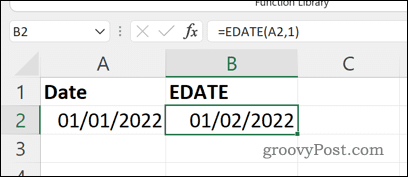
Εάν χρησιμοποιήσατε τη σωστή σύνταξη, EDATE ο τύπος θα πρέπει να επιστρέψει μια τιμή ημερομηνίας που είναι αρκετοί μήνες πριν ή πίσω από την αρχική ημερομηνία.
Πώς να προσθέσετε ή να αφαιρέσετε ημέρες σε μια ημερομηνία στο Excel
Προτιμάτε να κρατάτε τα πράγματα πιο απλά; Μπορείτε να χρησιμοποιήσετε βασική πρόσθεση ή αφαίρεση σε μια τιμή ημερομηνίας. Αυτό θα μετακινήσει την ημερομηνία μπροστά ή πίσω κατά τον αριθμό των ημερών που καθορίζετε και μπορείτε να χρησιμοποιήσετε οποιονδήποτε αριθμό ημερών εδώ.
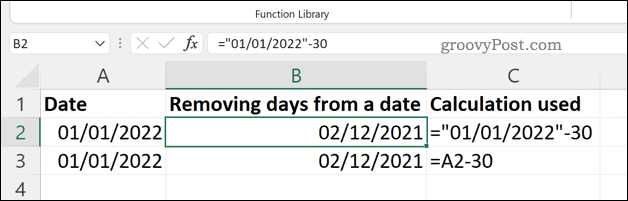
Για παράδειγμα, =”01/01/2022″-30 θα αφαιρέσει 30 ημέρες από την καθορισμένη τιμή ημερομηνίας (01/01/2022). Σε αυτήν την περίπτωση, το Excel επιστρέφει 12/02/2021 (ΜΜ/ΗΗ/ΕΕΕΕ) ως ημερομηνία.
Μπορείτε επίσης να χρησιμοποιήσετε ημερομηνίες σε άλλα κελιά για να το κάνετε αυτό. Για παράδειγμα, εάν το κελί Α'1 περιείχε την ίδια ημερομηνία, μπορείτε να χρησιμοποιήσετε =Α1-30 για να επιστρέψετε μια ημερομηνία που είναι 30 ημέρες πριν.
Ανάλυση δεδομένων σε υπολογιστικό φύλλο Excel
Εάν προσπαθείτε να προσθέσετε μήνες σε μια ημερομηνία στο Excel, τα παραπάνω βήματα θα σας βοηθήσουν να το κάνετε. Μπορείτε επίσης να αφαιρέσετε ολόκληρους μήνες ή να χρησιμοποιήσετε μια βασική πρόσθεση ή αφαίρεση για να αλλάξετε την ημερομηνία κατά αριθμό ημερών.
Το Excel είναι το τέλειο εργαλείο για τον χειρισμό και την ανάλυση των δεδομένων σας με αυτόν τον τρόπο. Για παράδειγμα, μπορεί να θέλετε ξεχωριστά ονόματα στο Excel. Θα μπορούσατε επίσης ομαδοποιήστε τα φύλλα του Excel μαζί για να διευκολύνετε την εργασία σε μεγαλύτερα σύνολα δεδομένων.
Νέος στο Excel; Μπορεί να είναι δύσκολο να αποφασίσετε μεταξύ Φύλλα Google εναντίον Excel, αλλά υπάρχουν πολλά πλεονεκτήματα (και μειονεκτήματα) και στα δύο.
Πώς να βρείτε το κλειδί προϊόντος των Windows 11
Εάν πρέπει να μεταφέρετε τον αριθμό-κλειδί προϊόντος των Windows 11 ή απλώς το χρειάζεστε για να κάνετε μια καθαρή εγκατάσταση του λειτουργικού συστήματος,...
Πώς να εκκαθαρίσετε την προσωρινή μνήμη, τα cookies και το ιστορικό περιήγησης του Google Chrome
Το Chrome κάνει εξαιρετική δουλειά στην αποθήκευση του ιστορικού περιήγησής σας, της προσωρινής μνήμης και των cookie για τη βελτιστοποίηση της απόδοσης του προγράμματος περιήγησής σας στο διαδίκτυο. Δικό της πώς να...
Αντιστοίχιση τιμών εντός καταστήματος: Πώς να λαμβάνετε τιμές μέσω Διαδικτύου κατά τις αγορές σας στο κατάστημα
Η αγορά στο κατάστημα δεν σημαίνει ότι πρέπει να πληρώσετε υψηλότερες τιμές. Χάρη στις εγγυήσεις αντιστοίχισης τιμών, μπορείτε να λαμβάνετε εκπτώσεις στο διαδίκτυο κατά τις αγορές σας σε...
Πώς να κάνετε δώρο μια συνδρομή Disney Plus με μια ψηφιακή δωροκάρτα
Εάν απολαμβάνετε το Disney Plus και θέλετε να το μοιραστείτε με άλλους, δείτε πώς μπορείτε να αγοράσετε μια συνδρομή Disney+ Gift για...